การโจมตีด้วยไวรัส/มัลแวร์อาจทำให้เกิดข้อผิดพลาด DLL นี้
- ตรวจสอบให้แน่ใจว่าคุณทราบสถาปัตยกรรมของพีซีของคุณก่อนที่จะดาวน์โหลดไฟล์ DLL
- ทำการสแกนไวรัสเป็นระยะเพื่อให้แน่ใจว่าพีซีของคุณยังคงได้รับการปกป้องจากไฟล์และโปรแกรมที่เป็นอันตราย
- ก่อนดำเนินการกู้คืนระบบ ขอแนะนำให้สำรองข้อมูลพีซีของคุณเพื่อหลีกเลี่ยงการสูญหายของไฟล์
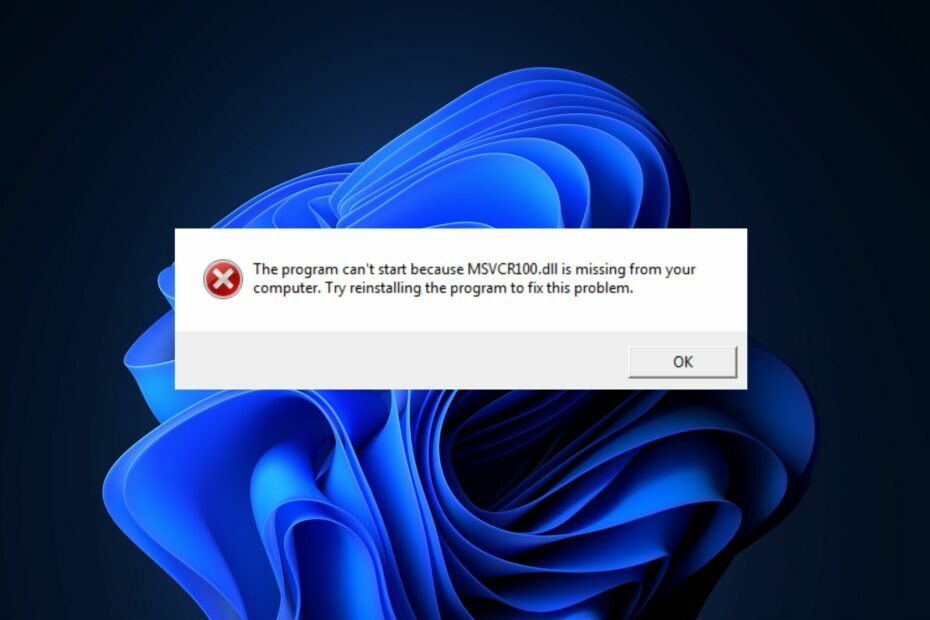
เอ็กซ์ติดตั้งโดยคลิกที่ไฟล์ดาวน์โหลด
เครื่องมือนี้จะแทนที่ DLL ที่เสียหายหรือเสียหายด้วยฟังก์ชันที่เทียบเท่าโดยใช้พื้นที่เก็บข้อมูลเฉพาะที่มีไฟล์ DLL เวอร์ชันอย่างเป็นทางการ
- ดาวน์โหลดและติดตั้ง Fortect บนพีซีของคุณ
- เปิดตัวเครื่องมือและ เริ่มการสแกน เพื่อค้นหาไฟล์ DLL ที่อาจทำให้เกิดปัญหากับพีซี
- คลิกขวาที่ เริ่มการซ่อมแซม เพื่อแทนที่ DLL ที่เสียหายด้วยเวอร์ชันที่ใช้งานได้
- ดาวน์โหลด Fortect แล้วโดย 0 ผู้อ่านในเดือนนี้
ผู้ใช้ Windows มักประสบปัญหาข้อผิดพลาด เช่น msvcr100.dll ที่ขาดหายไป ข้อผิดพลาดเกิดขึ้นเมื่อผู้ใช้พยายามเปิดแอปพลิเคชันหรือระหว่างการบูตระบบ
ข้อผิดพลาดนี้น่าหงุดหงิดและทำให้คุณไม่สามารถเข้าถึงแอปได้ ในบทความนี้ เราจะอธิบายโดยสังเขปถึงสาเหตุบางประการของข้อผิดพลาดที่ขาดหายไป msvcr100.dll และขั้นตอนในการแก้ไข
- ทำไม msvcr100.dll ถึงหายไป?
- ฉันจะทำอย่างไรถ้า msvcr100.dll หายไป
- 1. ใช้ตัวแก้ไข DLL
- 2. ดาวน์โหลด Microsoft C++ ที่แจกจ่ายต่อได้
- 3. เรียกใช้การสแกนไวรัส
- 4. เรียกใช้การคืนค่าระบบ
ทำไม msvcr100.dll ถึงหายไป?
- ข้อผิดพลาดของรีจิสทรี – รายการรีจิสทรีไม่ถูกต้อง ทำให้เกิดข้อผิดพลาดทุกประเภทบน Windows หากรายการรีจิสทรี msvcr100.dll เสียหาย อาจทำให้ข้อผิดพลาด msvcr100.dll หายไปได้
- การติดเชื้อไวรัส – คอมพิวเตอร์ที่ติดไวรัสมักจะทำให้เกิดข้อผิดพลาดของระบบมากมาย นอกจากนี้ มัลแวร์ยังสามารถทำให้ข้อมูลสูญหายได้ในบางครั้ง ถ้า ไฟล์ DLL หายไปคุณจะเรียกใช้ข้อผิดพลาดที่ขาดหายไป msvcr100.dll
- ไฟล์ระบบเสียหาย – ในบางกรณี ไฟล์ DLL อาจถูกลบโดยไฟล์ระบบที่เสียหาย ซึ่งอาจทำให้เกิดข้อผิดพลาด msvcr100.dll
- ความผิดปกติของฮาร์ดแวร์ – ในบางกรณี ข้อผิดพลาด msvcr100.dll จะเกิดขึ้นเนื่องจากข้อผิดพลาดกับ RAM และฮาร์ดไดรฟ์ของคุณ ตัวอย่างเช่น การติดตั้ง RAM ที่เข้ากันไม่ได้บนพีซีของคุณ และฮาร์ดดิสก์ที่เสียหายสามารถทำให้เกิดข้อผิดพลาดที่ขาดหายไป msvcr100.dll ได้
ฉันจะทำอย่างไรถ้า msvcr100.dll หายไป
ต่อไปนี้เป็นวิธีแก้ไขข้อผิดพลาด msvcr100.dll ที่หายไปใน Windows:
1. ใช้ตัวแก้ไข DLL
คุณมักจะได้รับข้อผิดพลาดนี้เมื่อเรียกใช้โปรแกรมที่พัฒนาด้วย Visual C++ เนื่องจากข้อเท็จจริงที่ว่า msvcr100.dll เป็นไฟล์ DLL ของระบบ หนึ่งในวิธีที่ดีที่สุดในการแก้ไขข้อผิดพลาด DLL ที่หายไปคือการใช้โปรแกรมแก้ไข DLL
โปรแกรมแก้ไข DLL จะสแกนสถานะโดยรวมของพีซีของคุณ ระบุการกำหนดค่าที่ผิดพลาด ไฟล์ระบบเสียหาย และอื่นๆ อีกมากมาย เพียงคลิกเดียว ระบบจะติดตั้งส่วนประกอบใหม่ทั้งหมดของระบบใหม่ทั้งหมด คุณจึงไม่ต้องเสียเวลาไปกับการแก้ปัญหาข้อผิดพลาด
การใช้ความช่วยเหลือจากผู้ให้บริการชั้นยอดจะรับประกันได้ว่าข้อผิดพลาดจะได้รับการแก้ไข 100%
2. ดาวน์โหลด Microsoft C++ ที่แจกจ่ายต่อได้
- กด หน้าต่าง พิมพ์ชื่อเบราว์เซอร์ของคุณแล้วกด เข้า.
- ในหน้าต่างค้นหาของเบราว์เซอร์ ให้ไปที่ หน้า Microsoft Redistributable อย่างเป็นทางการ.

- เลื่อนดูเว็บไซต์เพื่อค้นหาลิงค์ดาวน์โหลด และคลิกที่ x86 และ x64 ใดก็ได้ที่เกี่ยวข้องสำหรับ Windows 32 บิตและ 64 บิตตามลำดับ
- การดาวน์โหลดจะเริ่มขึ้นโดยอัตโนมัติ รอให้ดาวน์โหลดไฟล์เสร็จสิ้น จากนั้นคลิกที่ .exe ไฟล์เพื่อเรียกใช้วิซาร์ดการติดตั้ง
- ทำตามคำแนะนำบนหน้าจอเพื่อทำการติดตั้งให้เสร็จสมบูรณ์
ก่อนดาวน์โหลด Microsoft C++ Redistributable สิ่งสำคัญคือต้อง รู้จักสถาปัตยกรรมของพีซีของคุณเช่น 32 บิตหรือ 64 บิต วิธีนี้จะป้องกันไม่ให้คุณดาวน์โหลดไฟล์ DLL ที่ไม่ถูกต้อง
- ไม่พบ Libwinpthread-1.dll หรือหายไป [แก้ไข]
- Windows 11: ความไวของเมาส์เปลี่ยนแปลงตลอดเวลาหรือไม่ นี่คือการแก้ไข
3. เรียกใช้การสแกนไวรัส
- กด หน้าต่าง คีย์ พิมพ์ ความปลอดภัยของวินโดวส์y และกด เข้า.
- ในหน้าต่างถัดไป คลิกที่ การป้องกันไวรัสและภัยคุกคาม แล้วคลิก ตัวเลือกการสแกน ภายใต้ ภัยคุกคามในปัจจุบัน ตัวเลือก.

- เลือก การสแกนเต็มรูปแบบ และคลิก ตรวจเดี๋ยวนี้ ปุ่มเพื่อเริ่มการสแกนไวรัส

- รอให้การสแกนเสร็จสิ้น รีสตาร์ทพีซีของคุณ และตรวจสอบว่าข้อผิดพลาดได้รับการแก้ไขหรือไม่
4. เรียกใช้การคืนค่าระบบ
- คลิกซ้ายที่ เมนูเริ่มต้น, พิมพ์ คืนค่า แล้วคลิก สร้างจุดคืนค่า
- เลือก การป้องกันระบบ และเลือก ระบบการเรียกคืน ปุ่ม.

- ในช่อง Restore Files and Settings ให้คลิก ต่อไป.

- ในหน้าต่างถัดไป เลือก จุดคืนค่า ที่คุณต้องการคืนค่าพีซีของคุณเป็น และคลิก ต่อไป.

- จากนั้นคลิก เสร็จ เพื่อให้การคืนค่าระบบเสร็จสมบูรณ์
กำลังแก้ไข ไฟล์ DLL หายไปใน Windows 11 ค่อนข้างตรงไปตรงมา และ msvcr100.dll ก็ไม่มีข้อยกเว้น คุณควรจะสามารถแก้ไขข้อผิดพลาดเกี่ยวกับ DLL ส่วนใหญ่บนพีซีของคุณได้โดยการทำตามคำแนะนำของเรา
หากคุณเคยประสบกับข้อผิดพลาดที่ขาดหายไปของ msvcr100.dll ในอดีตและแก้ไขด้วยวิธีอื่นได้สำเร็จ โปรดแจ้งให้เราทราบในความคิดเห็นด้านล่าง
ยังคงประสบปัญหา?
ผู้สนับสนุน
หากคำแนะนำข้างต้นไม่สามารถแก้ปัญหาของคุณได้ คอมพิวเตอร์ของคุณอาจประสบปัญหา Windows ที่รุนแรงขึ้น เราขอแนะนำให้เลือกโซลูชันแบบครบวงจรเช่น ฟอร์เทค เพื่อแก้ไขปัญหาได้อย่างมีประสิทธิภาพ หลังการติดตั้ง เพียงคลิกที่ ดู&แก้ไข ปุ่มแล้วกด เริ่มการซ่อมแซม


